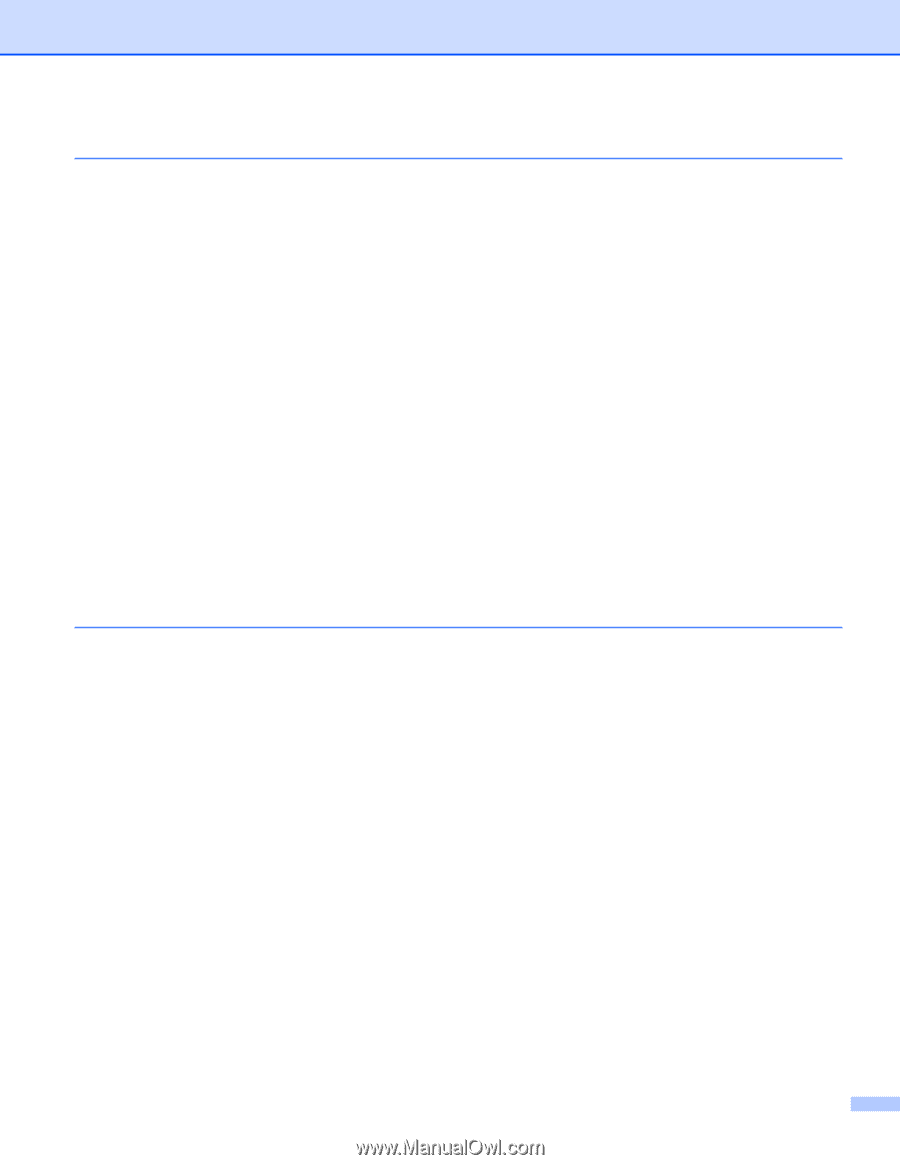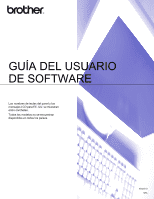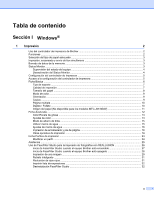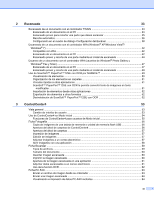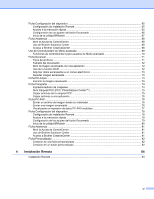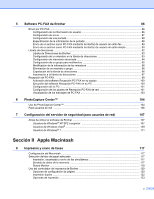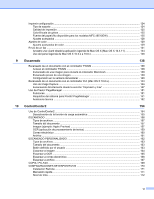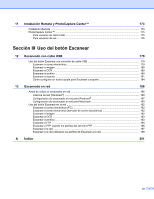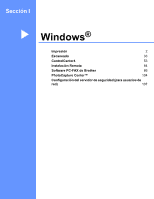iii
2
Escaneado
33
Escaneado de un documento con el controlador TWAIN
......................................................................
33
Escaneado de un documento en el PC
...........................................................................................
33
Escaneado previo para recortar una parte que desee escanear
....................................................
35
Recorte automático
.........................................................................................................................
36
Configuración en el cuadro de diálogo Configuración del Escáner
.................................................
38
Escaneado de un documento con el controlador WIA (Windows
®
XP/Windows Vista
®
/
Windows
®
7)
.......................................................................................................................................
42
Compatible con WIA
........................................................................................................................
42
Escaneado de un documento en el PC
...........................................................................................
42
Escaneado previo y recorte de una parte mediante el cristal de escaneado
..................................
44
Escaneo de un documento con el controlador WIA (usuarios de Windows
®
Photo Gallery y
Windows
®
Fax y Scan)
.......................................................................................................................
47
Escaneado de un documento en el PC
...........................................................................................
47
Escaneado previo y recorte de una parte mediante el cristal de escaneado
..................................
49
Uso de ScanSoft™ PaperPort™12SE con OCR por NUANCE™
.........................................................
49
Visualización de elementos
.............................................................................................................
50
Organización de los elementos en carpetas
...................................................................................
51
Vínculos rápidos a otras aplicaciones
.............................................................................................
51
ScanSoft™ PaperPort™12SE con OCR le permite convertir texto de imágenes en texto
modificable
..................................................................................................................................
51
Importación de elementos desde otras aplicaciones
.......................................................................
52
Exportación de elementos a otros formatos
....................................................................................
52
Desinstalación de ScanSoft™ PaperPort™12SE con OCR
............................................................
52
3
ControlCenter4
53
Vista general
..........................................................................................................................................
53
Cambio de interfaz de usuario
.........................................................................................................
53
Uso de ControlCenter4 en Modo inicial
.................................................................................................
54
Funciones de ControlCenter4 para usuarios de Modo inicial
..........................................................
55
Ficha Fotografía
.....................................................................................................................................
56
Copia de imágenes de una tarjeta de memoria o unidad de memoria flash USB
...........................
56
Apertura del árbol de carpetas de ControlCenter4
..........................................................................
56
Apertura del árbol de carpetas
........................................................................................................
57
Impresión de imágenes
...................................................................................................................
57
Edición de imágenes
.......................................................................................................................
57
Adjuntar imágenes a un correo electrónico
.....................................................................................
57
Abrir imágenes con una aplicación
..................................................................................................
58
Ficha Escanear
......................................................................................................................................
59
Tipos de archivos
............................................................................................................................
59
Tamaño del documento
...................................................................................................................
60
Guardar imagen escaneada
............................................................................................................
60
Imprimir la imagen escaneada
........................................................................................................
60
Apertura de la imagen escaneada en una aplicación
......................................................................
61
Adjuntar datos escaneados a un correo electrónico
.......................................................................
61
Uso de la función OCR
....................................................................................................................
62
Ficha PC-FAX
........................................................................................................................................
63
Enviar un archivo de imagen desde su ordenador
..........................................................................
63
Enviar una imagen escaneada
........................................................................................................
64
Visualización e impresión de datos PC-FAX recibidos
....................................................................
64